WPS表格内容显示不出来 WPS明明打字了但看不见怎么回事
经验直达:
- WPS明明打字了但看不见怎么回事
- WPS表格内容显示不出来
- WPS表格文字显示不全怎么处理
一、WPS明明打字了但看不见怎么回事
WPS明明打字了但看不见,主要有以下两种原因:
1、字体颜色被设置成和背景一样的颜色,打出来的文字就看不到,修改文字颜色即可;
2、字体里面设置成了隐藏文字,所以打字时就没有显示出来 。
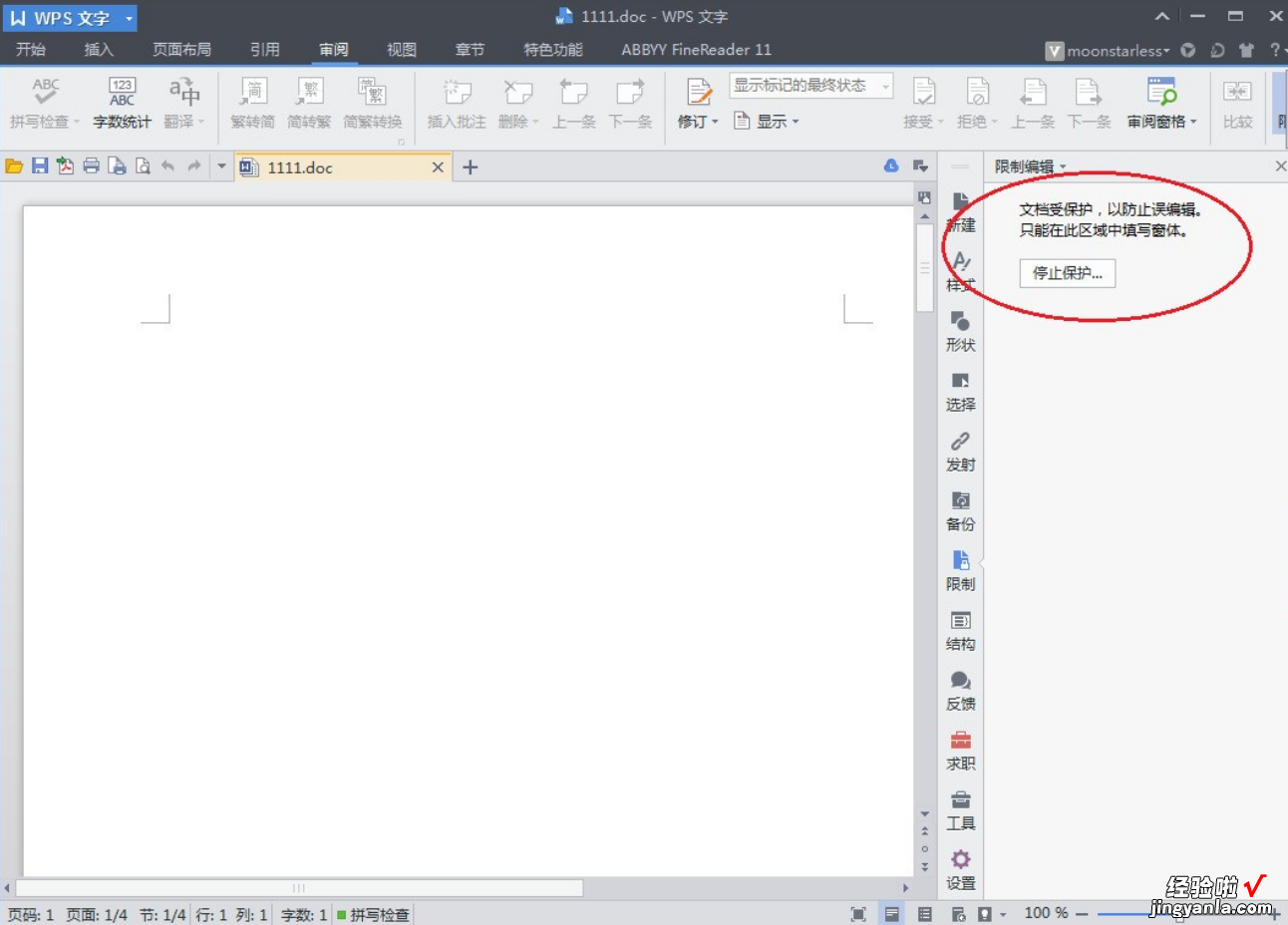
文档进行了保护,只有解除保护之后打字才会显示出来 。
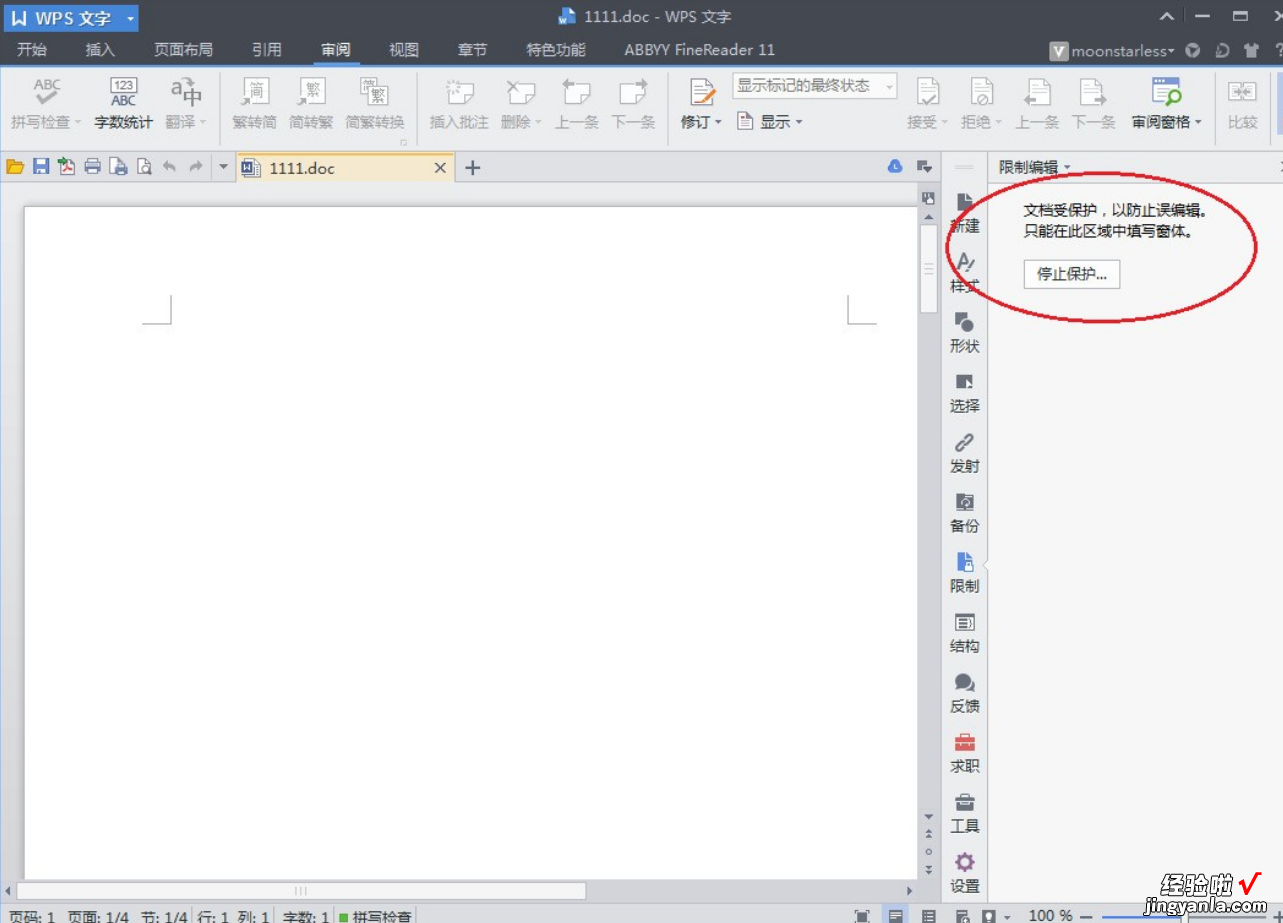
WPS使用技巧
1、快速设置上下标注WPS
首先,我们要选中需要做上标的文字,然后按Ctrl Shift =键 , 这可以将文字设为上标,再按一次就会恢复到原始状态;按Ctrl =键可以将文字设为下标,再按一次又会恢复到原始状态 。
2、快速将文本提升为标题
首先,我们将光标定位到需要提升为标题的文本,按Alt Shift ←键,可以将文本提升为标题,样式为标题1,再连续按Alt Shift →键 , 可将标题1降低为标题2、标题3等 。
3、快速打印多页表格标题
在这种情况下,可以选中表格的主题行,选择“表格”菜单下的“标题行重复”复选框,当你在预览或者打印文件时,你会发现每一页的表格都有标题 。需要注意的是:使用这个技巧时,表格必须是自动分页的 。
二、WPS表格内容显示不出来
1.首先,要知道,弹出这个提示即说明,文件已受损 。
2.知道是什么故障后,这时点击创建一个新的表格 。
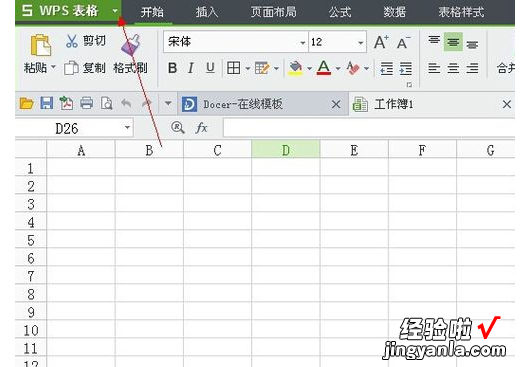
3.然后,在表格编辑窗口中找到左上角找到“WPS表格”图标后面的倒三角形 。
4.找到这个图标后,点击打开它 。
5.点击打开后,弹出列表 。
6.在弹出来的列表中我们选择“工具'选项 。
7.再从工具选项选择”备份管理“ 。
8.最后 , 选择备份管理后 , 从编辑窗口的右边点击”查看其他备份“ 。从弹出来的窗口中找到文件还原即可 。
三、WPS表格文字显示不全怎么处理
WPS制作表格应该很简单 , 不过有时由于字体大小不对或者与表格相对位置不对 , 导致文字显示不全,怎么解决呢 , 具体过程方法可以按照下文所示的步骤进行操作 。
WPS表格文字显示不全的处理方法:
1、首先选择单元格单击鼠标右键在弹出的右键菜单里找到表格属性选项 。
2、点击表格属性选项 , 在弹出的对话框内找到选项选项 。
3、点击选项,在弹出的对话框内设置单元格页边距 。
4、设置好以后点击确定,再在表格属性对话框内找到行选项,点击行选项,在其内勾选指定行高选项,并设置行高的值 。

5、设置好行高以后在下面找到选项选项,在其内勾选允许跨行断行选项,这样不能跨行就解决了 。
6、设置好以后点击确定 , 再在表格外单击鼠标右键在弹出的右键菜单里找到段落选项 。
7、点击段落选项 , 在其内找到缩进和间距选项 。

8、点击缩进和间距选项 , 在其内再找到行距选项 , 将行距设置为固定值 , 并设置参数,这样表格内的字体就能够完全显示了 。
补充:WPS常用实用快捷键
帮助 F1
任务窗格 Ctrl F1
新建空白文档 Ctrl N
编辑:
复制 Ctrl C
粘贴 Ctrl V
【WPS表格内容显示不出来 WPS明明打字了但看不见怎么回事】复制格式 Ctrl Shift C
粘贴格式 Ctrl Shift V
全选 Ctrl A
查找 Ctrl F
替换 Ctrl H
定位 Ctrl G
撤销 Ctrl Z
恢复 Ctrl Y
插入书签 Ctrl Shift F5
插入分页符 Ctrl Enter
插入换行符 Shift Enter
插入空域 Ctrl F9
格式:
字体 Ctrl D
加粗 Ctrl B
倾斜 Ctrl I
下划线 Ctrl U
增大字号 Ctrl Shift . 或者
Ctrl ]
减小字号 Ctrl Shift , 或者
Ctrl [
上标 Ctrl Shift =
下标 Ctrl
两端对齐 Ctrl J
居中对齐 Ctrl E
左对齐 Ctrl L
右对齐 Ctrl R
分散对齐 Ctrl Shift J
增加缩进量 Alt Shift Right
减少缩进量 Alt Shift Left
工具:
字数统计 Ctrl Shift G
切换全部域代码 Alt F9
查看域代码 Alt F9
更新域 F9
切换域代码 Shift F9
相关阅读:WPS怎么添加基本公式
首先在电脑上打开WPS表格并新建一个空白文档
然后在表格单元格内随机输入几个数字 , 接下来我们对这几个数字进行求和计算
首先在F1单元格内输入=号,然后再依次点击A1单元格,加号 , B1单元格,加号,C1单元格 , 加号,D1单元格,加号 , E1单元格,这样就在上方输入框内形成了一个加法公式
接下来点击【Enter】按钮,求和结果就显示在F1单元格上了
减法乘法除法的运算方法与加法公式计算方法相同,只需要将加号更改为其它格式符号即可
公式输入完毕后,点击【Enter】回车键 , 即可完成加减乘除公式的计算
